Nie zarejestrowane w numerze sieciowym na telefonie z Androidem [rozwiązane]
![Nie zarejestrowane w numerze sieciowym na telefonie z Androidem [rozwiązane]](https://ilinuxgeek.com/storage/img/images/not-registered-on-network-issue-on-android-phone-[solved].png)
- 5000
- 787
- Tomasz Szatkowski
Wielu użytkowników Androida zgłosiło, że otrzymują Niezarejestrowany w sieci Szczególnie problem SAMSUNG Użytkownicy, gdy próbują wykonać połączenie lub wysłać wiadomość tekstową. Istnieje wiele powodów, dla których możesz uzyskać ten błąd. Jednak pierwsza rzecz, którą powinieneś zweryfikować jest to, że Problem nie jest problemem przewoźnika. Możesz to potwierdzić, pytając przyjaciela/rodziny, który używa tego samego przewoźnika. Jeśli jest to awaria przewoźnika, lepiej poczekaj, ponieważ nic z końca nie może naprawić problemu z awarią przewoźnika.
Jeśli to nie jest problem z przewoźnikiem, spróbuj ponowne uruchomienie Twoje urządzenie raz. Ten prosty restart, głównie rozwiązałby dla Ciebie problem. Możesz także spróbować wyłączanie Wi-Fi i łączenie się po oczekiwaniu przez 30 sekund. Jeśli problem jest nadal obecny, to Spróbuj fizycznie usunąć kartę SIM i wkładając go raz.
Mamy nadzieję, że twój problem zostanie rozwiązany po prostu, postępując zgodnie z wyżej szczegółowymi podstawowymi sztuczkami rozwiązywania problemów. Jeśli nadal nie jest rozwiązane, wypróbuj rozwiązania wymienione poniżej w tym artykule jeden po drugim. Jesteśmy pewni, że nie pozostawicie rozczarowanego!
Spis treści
- Rozwiązanie 1: Sprawdź, czy właściwe tryby sieciowe są wybrane dla kart (karty SIM)
- Rozwiązanie 2: Sprawdź preferowane karty SIM
- Rozwiązanie 3: Automatycznie wybierz sieć
- Rozwiązanie 4: Zresetuj ustawienia sieciowe
- Rozwiązanie 5: Sprawdź aktualizacje oprogramowania z Androidem
Rozwiązanie 1: Sprawdź, czy właściwe tryby sieciowe są wybrane dla kart (karty SIM)
Krok 1: Uruchom Ustawienia aplikacja najpierw. Za to, rozbierać, opuszczać Panel powiadomień i kliknij bieg ikona w lewej górnej części ekranu.
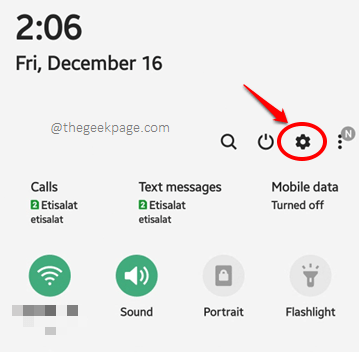
Krok 2: Teraz na Ustawienia ekran, kliknij opcję nazwaną Znajomości.
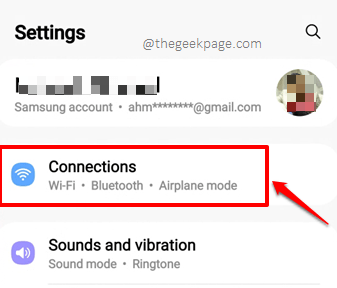
Krok 3: Na Znajomości ekran, kliknij Sieci komórkowe Opcja następna.
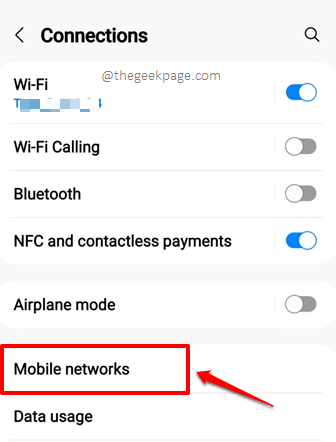
Krok 4: Jak następne upewnij się Wybrany jest prawidłowy tryb sieciowy dla karty SIM w twoim urządzeniu. Jeśli są 2 karty SIM, sprawdź oba.
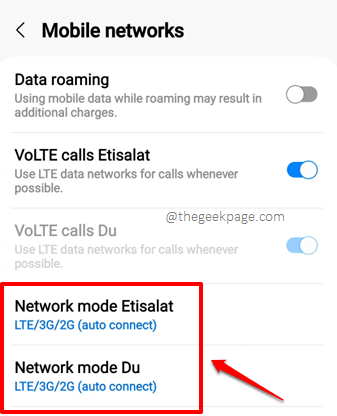
Krok 5: Jeśli tryb sieciowy jest nieprawidłowy, możesz kliknąć opcję trybu sieciowego, aby wybrać inny. Na przykład, jeśli jesteś w obszarze niskiego zasięgu sieci, możesz wybrać tryb sieciowy, który jest bardziej odpowiedni dla takiego obszaru, to znaczy 3G Lub 2G.
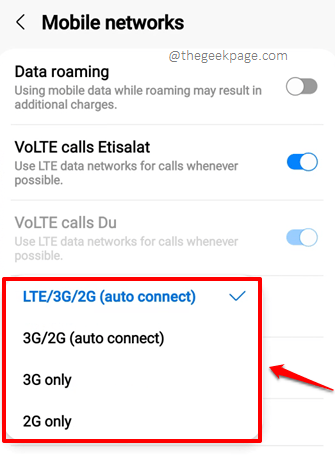
Po prawidłowym ustawieniu trybu sieci sprawdź, czy problem jest rozwiązany, czy nie.
Rozwiązanie 2: Sprawdź preferowane karty SIM
Krok 1: Uruchom Ustawienia aplikacja jeszcze raz.
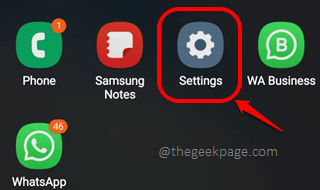
Krok 2: Na Ustawienia ekran, kliknij Znajomości opcja.
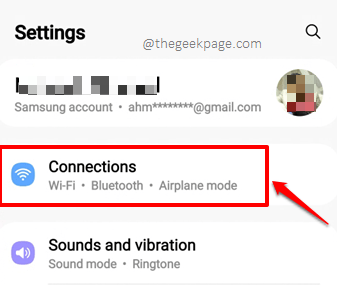
Krok 3: Teraz na Znajomości Ekran, kliknij opcję Menedżer karty SIM.
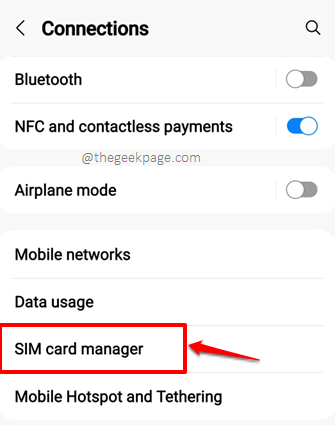
Krok 4: Jak następny, pod Preferowana karta SIM Sekcja, Sprawdź, czy wybrane są prawidłowe karty SIM dla odpowiednich funkcji, takich jak wywołania, wiadomości i dane mobilne.
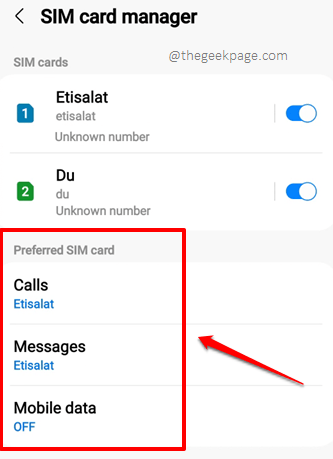
Rozwiązanie 3: Automatycznie wybierz sieć
Krok 1: Tym razem kliknij Ustawienia Ikona aplikacji do uruchomienia ustawień.
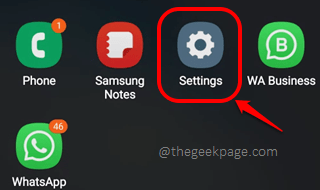
Krok 2: Jeszcze raz uderz Znajomości opcja.
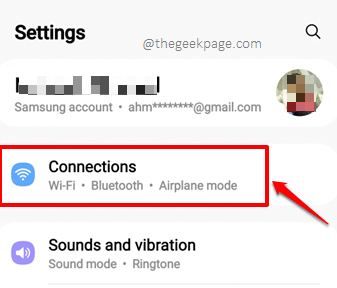
Krok 3: Teraz pod Znajomości ekran, kliknij opcję nazwaną Sieci komórkowe.
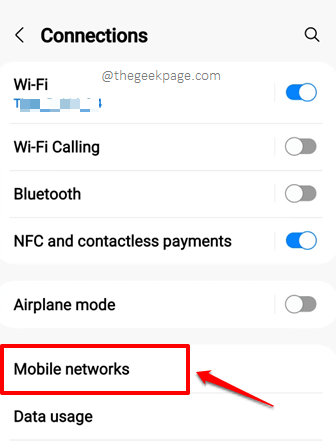
Krok 4: Z Sieci komórkowe opcje, kliknij ten, który mówi Operatorzy sieci.
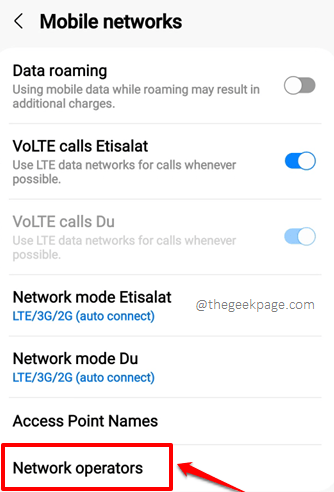
Krok 5: Na poniższym ekranie jedna karta SIM zostanie domyślnie wybrana. Dla tej karty SIM upewnij się przełącznik przycisk odpowiadający opcji Wybierz automatycznie jest zmieniony NA. Podobnie kliknij drugą kartę SIM, jeśli masz 2 karty SIM w urządzeniu, na dole i upewnij się, że dla tej SIM również, Wybierz automatycznie Przycisk przełączania jest obracany NA.
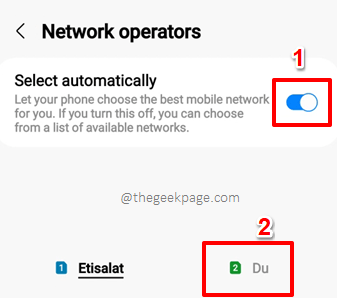
Rozwiązanie 4: Zresetuj ustawienia sieciowe
Jeśli twój problem nadal nie jest rozwiązany nawet po wypróbowaniu wszystkich wymienionych rozwiązań, spróbujmy teraz zresetować ustawienia sieciowe.
Krok 1: Dla tego rozwiązania również Ustawienia Aplikacja musi zostać uruchomiona najpierw.
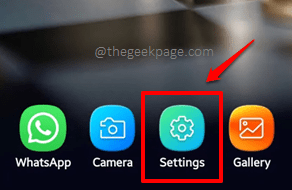
Krok 2: Przewiń w dół i kliknij Ogólne zarządzanie opcja. Alternatywnie możesz kliknąć Szukaj ikona u góry i wyszukaj słowa kluczowe Zrestartować ustawienia sieci. To zabierze Cię prosto do kroku 4, pomijając krok 3.
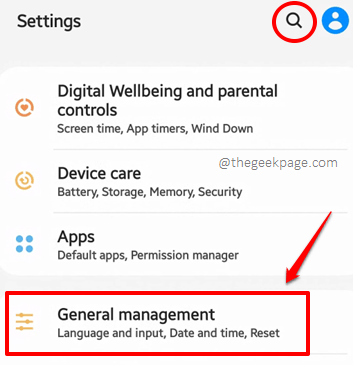
Krok 3: Teraz na Ogólne zarządzanie ekran, kliknij Resetowanie opcja na dole.
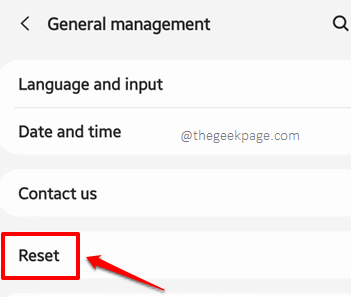
Krok 4: Jak następny kliknij Zrestartować ustawienia sieci opcja.
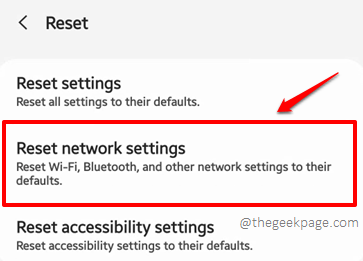
Krok 5: Na następnym ekranie kliknij Resetowanie ustawień przycisk. Pamiętaj, że ta akcja zresetuje wszystkie ustawienia sieciowe, w tym ustawienia Wi-Fi, ustawienia danych mobilnych i ustawienia Bluetooth. Możesz wybrać kartę SIM, dla której chcesz, aby ustawienia sieci mobilnych danych były resetowane za pomocą menu rozwijanego oznaczonego na zielono.
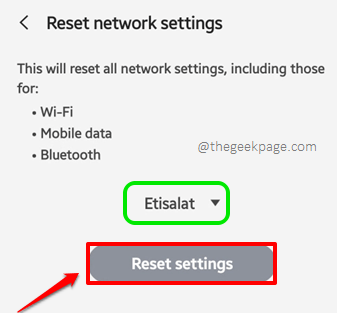
Krok 6: Możesz zostać poproszony o potwierdzenie Uwierzytelności urządzenia Aby kontynuować operację resetowania. Po przekazaniu poświadczeń zostaniesz zabrany do Zrestartować ustawienia sieci ekran, w którym musisz kliknąć Resetowanie przycisk po raz ostatni, aby potwierdzić operację resetowania. Otóż to.
Po zresetowaniu ustawień sieciowych, spróbuj ponowne uruchomienie Twój telefon raz i sprawdź, czy problem jest rozwiązany, czy nie.
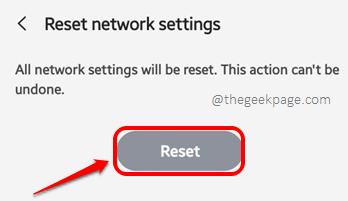
Rozwiązanie 5: Sprawdź aktualizacje oprogramowania z Androidem
Krok 1: Jeszcze raz uruchom Ustawienia na początek.
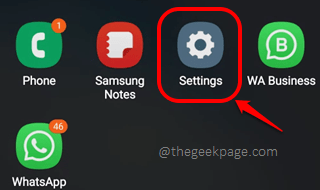
Krok 2: Na Ustawienia ekran, kliknij Aktualizacja oprogramowania opcja.
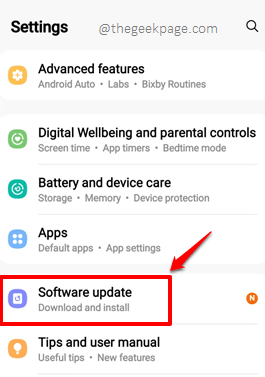
Krok 3: Jak następny kliknij Ściągnij i zainstaluj opcja, jak pokazano poniżej.
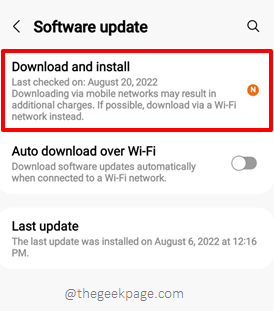
Krok 4: Wreszcie na Zaktualizuj swój telefon ekran, jeśli są jakieś oczekujące aktualizacje oprogramowania do pobrania i zainstalowania, będziesz mieć Pobierać przycisk dostępny na dole ekranu. Kliknij na to, aby kontynuować pobieranie.
Po pobraniu aktualizacji zostaniesz poproszony uruchom ponownie urządzenie. Pobrane aktualizacje zostaną zainstalowane po ponownym uruchomieniu. Gdy urządzenie powróci do życia, sprawdź, czy problem zostanie rozwiązany, czy nie.
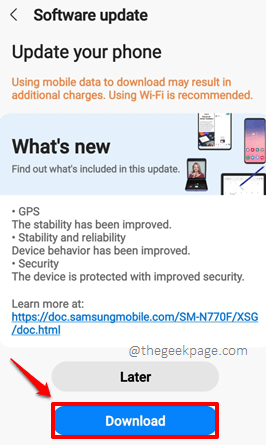
Powiedz nam w sekcji komentarzy, która metoda rozwiązała problem.
Bądź na bieżąco z coraz bardziej korzystnymi sztuczkami, wskazówkami, rozwiązaniami, hownami i hackami!
- « Jak naprawić problem Windows 11 Xbox App Problem powolnego pobierania [rozwiązany]
- Pamięć iPhone'a nie aktualizuje się po usunięciu zdjęć [rozwiązane] »

